Windows 11에서 전체 화면 위젯을 활성화하는 방법
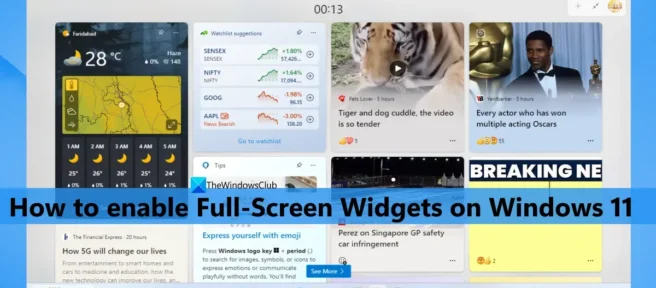
위젯 은 데스크톱에서 즐겨찾는 서비스 및 앱의 콘텐츠를 표시하는 데 도움이 되는 Windows 11의 기본 제공 기능입니다. 보드 또는 위젯 패널에는 선택한 서비스의 내용을 표시하는 작은 카드(위젯이라고 함)가 있습니다. 또한 언제든지 위젯을 추가하고 사용자화할 수 있습니다. 그리고 작업 표시줄에서 사용 가능한 “위젯” 아이콘을 클릭하면 위젯 패널이 기본적으로 절반 보기 모드로 열립니다. 그러나 이제 위젯을 전체 보기 모드로 확장 할 수도 있습니다 . 따라서 Windows 11에서 전체 화면 위젯 을 활성화하려는 사용자 는 이 게시물의 단계를 따를 수 있습니다.
이전에는 이것이 불가능했지만 지금은 가능합니다. 진행하기 전에 전체 화면 위젯 옵션은 현재 Windows 11의 Dev 빌드(25201 이상)에서 사용할 수 있습니다. 이미 사용 중이라면 전체 화면 위젯 옵션을 쉽게 활성화하고 원할 때마다 비활성화할 수 있습니다.
Windows 11에서 전체 화면 위젯 사용
Windows 11 PC에서 전체 화면 위젯을 활성화하려면 다음 단계를 따르세요.
- ViVeTool(명령줄 도구)의 ZIP 아카이브를 다운로드합니다. github.com 에서 다운로드할 수 있습니다 .
- ZIP 파일을 폴더에 추출
- 이 폴더를 열고 ViveTool.exe 파일 의 경로 를 복사합니다 . ViveTool.exe 파일을 마우스 오른쪽 버튼으로 클릭하고 “경로로 복사” 옵션을 선택합니다. 또는 단축키 Ctrl + Shift + C를 사용하여 경로를 복사할 수도 있습니다.
- 명령 프롬프트를 관리자로 실행하십시오. 이렇게 하려면 Windows 11 검색 상자에 cmd를 입력하고 오른쪽 섹션의 “검색 결과” 상자에 표시되는 “관리자 권한으로 실행” 옵션을 클릭하거나 원하는 방법을 사용할 수 있습니다.
- ViveTool.exe 파일의 복사한 경로를 명령 프롬프트 창에 붙여넣습니다. enable 매개변수와 ID를 사용하여 명령을 계속합니다. 완전한 명령은 다음과 같습니다.
ViveTool.exe /enable /id:34300186
명령을 실행합니다. 그게 다야! 명령이 성공적으로 완료되도록 합니다. 마지막으로 Windows 11 PC를 다시 시작하면 전체 화면 위젯 옵션이 성공적으로 활성화되었습니다. 이제 어떻게 사용하는지 확인해보자.
Windows 11에서 위젯에 대한 전체 보기 모드를 활성화합니다.
Windows 11에서 위젯의 전체 화면 모드를 활성화하거나 활성화하려면 다음 단계를 따르세요.
- 작업 표시줄에서 위젯 아이콘을 클릭하거나 Win+W 단축키를 누릅니다.
- 오른쪽 상단 모서리에 있는 위젯 보드(“설정” 아이콘 바로 앞)에서 사용할 수 있는 ” 전체 보기로 확장 ” 아이콘을 클릭합니다 .
- 전체 화면 모드에서는 위젯이 전체 바탕 화면을 차지하고 작업 표시줄만 표시됩니다.
- 위젯 전체 화면 모드를 종료하려면 위젯 보드의 오른쪽 상단 모서리에 있는 중간 최소화 아이콘을 사용하십시오.
Windows 11에서 전체 화면 위젯 비활성화
이 옵션을 더 이상 사용하지 않으려면 다음 단계에 따라 Windows 11에서 전체 화면 위젯을 비활성화할 수 있습니다.
- ViveTool ZIP 파일을 다운로드하고 압축을 풉니다.
- ViveTool.exe 파일의 경로를 클립보드에 복사합니다.
- 관리자 권한 명령 프롬프트 창 열기
- 명령 프롬프트 창에서 ViveTool EXE 파일의 경로를 추가하고 ID 번호와 함께 비활성화 옵션을 추가합니다. 팀은 다음을 수행합니다.
ViveTool.exe /disable /id:34300186
명령을 실행합니다. 마지막으로 컴퓨터를 다시 시작하면 전체 위젯 보기 모드가 비활성화됩니다.
도움이 되었기를 바랍니다.
Windows 11에서 내 화면을 전체 화면으로 만드는 방법은 무엇입니까?
Windows 11에서 전체 화면 시작 메뉴를 사용하는 방법을 찾고 있다면 불행히도 이것은 불가능합니다. 향후 이에 대한 업데이트가 있을 수 있습니다. 지금은 Windows 10에서 전체 화면 시작 메뉴를 사용할 수 있습니다. 그러나 Windows 11에서 위젯에 대해 전체 화면을 활성화하려면 몇 가지 간단한 단계를 거쳐야 합니다. 이 게시물을 확인하세요.
Windows 11에서 위젯을 활성화하는 방법은 무엇입니까?
Windows 11은 작업 표시줄에서 위젯을 추가하거나 제거하기 위한 기본 제공 옵션을 제공합니다. 위젯 아이콘이 Windows 11 작업 표시줄에 표시되지 않으면 설정 앱을 사용하여 추가할 수 있습니다. 설정 앱에서 개인화 카테고리를 입력하고 작업 표시줄 페이지를 엽니다. 이 페이지에서 위젯 버튼을 활성화합니다.
Windows 11에서 위젯의 크기를 조정하는 방법은 무엇입니까?
Windows 11에서 위젯의 크기를 조정 하려면 위젯 보드에서 위젯 의 옵션 아이콘( 세로 점 세 개 )을 클릭합니다. 팝업 메뉴에서 Small , Medium 또는 Large 를 선택 하면 이 위젯의 크기가 그에 따라 즉시 조정됩니다. 원하는 경우 Windows 11에서 위젯에 대해 전체 화면 모드를 사용할 수도 있습니다. 위의 이 게시물에는 Windows 11에서 전체 화면 위젯을 활성화하는 단계별 가이드가 포함되어 있습니다. 확인하십시오.
출처: Windows 클럽


답글 남기기